Atentos entusiastas –y no tanto– del audio digital. Una aplicación de índole semiprofesional se encuentra a disposición de todos ustedes, para que vayan experimentando algo de todo lo que se puede hacer con el sonido en el ordenador.La edición de sonido por computador no es algo para cualquiera. Programas como Sound Forge ofrecen tantas variantes que terminan por marear al usuario común, aquel que sólo quiere recortar una parte del archivo, quitar el ruido de fondo o normalizar los niveles de volumen. Además, claro, está la parte económica de por medio: como se encuentra orientado al mercado profesional, su valor comercial es notablemente más elevado de lo común.
Pero existe una variante que no implica gasto alguno, y que puede servir como una especie de “transición” hacia los programas más complejos. Si bien cuenta con una cantidad de opciones considerable para manipular el sonido, no está a la altura del –antes mencionado– Sound Forge. Sin embargo, es el reemplazante ideal para los que todavía utilizan la Grabadora de sonidos de Windows para hacer recortes a los archivos .WAV. ¿Su nombre? Audacity.
- La ventana principal de Audacity luce mucho más simple que la de otros programas de su mismo estilo
- Audacity es una excelente opción para los que no se le atreven a otras aplicaciones más robustas, como el conocido Sound Forge
Cuando abrimos por primera vez Audacity, todo parece muy simple. Algunos botones por acá, unas barras de desplazamiento por allá y no mucho más. Los menús permanecen con las opciones desactivadas hasta que insertamos en la línea de tiempo algún fichero de audio u obtenemos sonido de una fuente externa (por ejemplo, el micrófono o la línea de entrada).
La botonera de la parte superior no tiene mucho misterio, es como la de cualquier reproductor. El único agregado importante es el de grabar (el punto rojo), que es, justamente, el que activa la obtención del sonido. Debajo de la botonera aparecen las barras de desplazamiento del volumen, tanto de los parlantes como del micrófono. El menú desplegable central nos permite elegir la fuente de la cual se agregará el audio. Stereo Mix es la que nos posibilita trasladar a la línea de tiempo todo lo que suene por los parlantes del ordenador, desde la música escuchándose en el reproductor hasta los sonidos de Windows. El resto de los botones colocados en el sector derecho son los típicos de cualquier barra de herramientas: cortar, copiar, pegar, deshacer, etc. A ellos se unen un par más que controlan el zoom, de forma tal de poder visualizar más detalladamente el espectro de la onda sonora.
- Desde este menú escogemos la fuente de la cual se obtendrá el sonido
- A cada rato acudiremos a la botonera para verificar cómo va quedando el archivo de sonido final
Como siempre hacemos en esta sección, vale la pena repasar el panel de preferencias antes de hacer cualquier cosa con el programa. Para ello accedemos a Editar / Preferencias.
La primera solapa quizás sea la más importante. En Audio E/S definimos los dispositivos de grabación y reproducción que tendrá en cuenta Audacity para funcionar. Si bien toma los mismos que utiliza Windows, en casos especiales habrá que modificar esta configuración. Lo más importante, si es que van a editar archivos de sonido en buena calidad, es colocar en 2 la cantidad de canales, de manera que quede en Estéreo. Si no es necesario, pueden dejarlo en Mono (un canal).
En Calidad viene por defecto el valor 44100 KHz como frecuencia de muestreo, que suele ser suficiente para trabajar en calidad estándar. Pueden probar aumentar la fidelidad subiéndolo a 48000 KHz, o disminuirlo a 32000 KHz –por ejemplo– para hacer más pequeño el fichero. El formato de muestreo puede reducirse a 24 bit sin ninguna clase de problema o repercusión en el sonido final.
La ficha Formato de archivo nos deja establecer ciertos parámetros con los tres formatos principales utilizados por el programa: WAV, OGG y MP3. La calidad final (OGG), el bit rate (MP3) o el códec de compresión (WAV) se escogen desde aquí. Además, puede definirse para trabajar –en el caso de los archivos importados a la línea de tiempo– sobre el original o en una copia de resguardo del mismo.
El resto de las solapas se refieren a detalles de la interfaz y su control a través de combinaciones de teclas. No hay demasiado para aclarar, ya que las opciones están en castellano y son muy explícitas. Si van a utilizarlo con frecuencia, puede ser recomendable aprenderse los atajos de teclado.
- Por defecto viene configurado para un sólo canal (Mono), por lo que debemos cambiar esta opción a 2 canales (Estéreo)
- Las opciones de compresión de cada formato se especifican desde la solapa Formatos de archivo
Una vez que vemos las dos líneas de tiempo en la parte inferior a las barras de herramientas (una por cada canal, ya que el archivo es estéreo). Con el ratón podemos pinchar en cualquier parte de ésta y se marcará una línea vertical de referencia. Con la ayuda de estas líneas podremos llevar a cabo toda clase de operaciones, desde las más básicas (cortar, copiar, eliminar, dividir o duplicar, entre otras) hasta otras más avanzadas. Las primeras se encuentran en el menú Editar, mientras que las más complejas forman parte de Efecto. Este último encierra una gran variedad de efectos sonoros para agregar al archivo de audio, aunque son bastante complicados de utilizar para aquellos que no estén en el tema. Cambiar el tono, eliminar el ruido, agregar un eco o configurar el fade in y fade out son una pequeña muestra de lo que se puede hacer desde este menú.
Por cierto, desde el menú Proyecto también es posible agregar otros archivos a la ventana (MIDI u otros formatos), etiquetas y demás. Lo mismo se puede hacer con las pistas individuales, en el caso de que queramos unificar varios sonidos grabados por separado y que corran simultáneamente en un solo archivo.
Cuando finalizamos los retoques, lo único que queda es guardarlo en el disco. Las tres opciones son en formato sin comprimir (WAV) o comprimidos (OGG o MP3). En el caso del MP3, se necesita el codificador adecuado, que no viene incluido con el programa y que éste intentará encontrar en nuestro disco duro. Pueden descargarlo aparte y agregarlo desde el menú de Preferencias antes comentado.
- El menú de efectos es muy extenso y ofrece muchísimas posibilidades. Pero ojo, porque no son para cualquiera.
- Si contamos con la librería adecuada, podemos exportar los resultados directamente a un archivo MP3








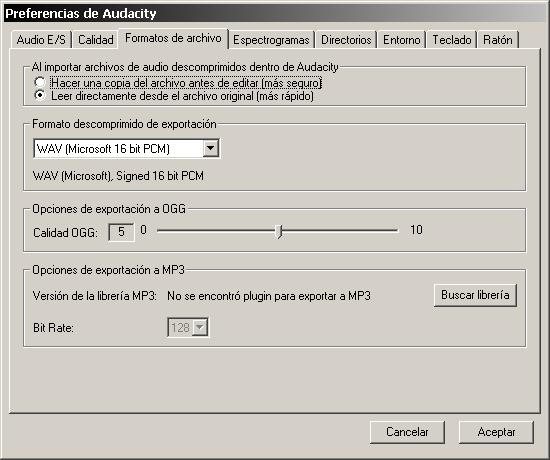

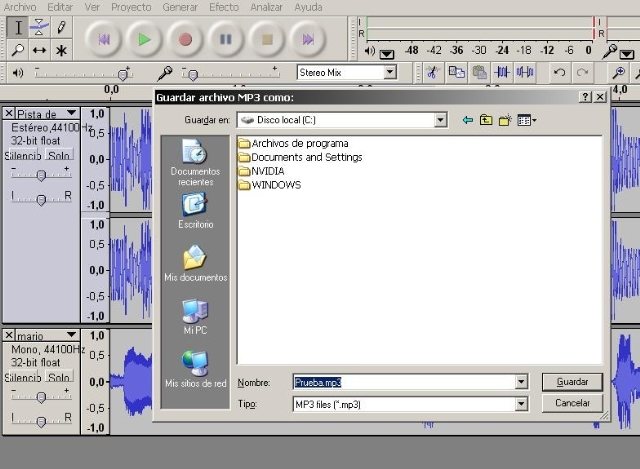


Me podrian ayudar con un problemita mi hijo me desconfiguro en el compu la salida audio y esta con eco no he podido solucionar y es con todos los sonidos de cualquier aplicacion. les agradezco su orientacion saludos
Necesito saber como se hace en Audacity para grabar directamente desde la tarjeta de sonido. lo hacía bien con el nero wave editor pero con audacity no consigo que se deje de escuchar el micrófono externo…. es muy molesto
me podrían ayudar?
gracias
esta chido el programa